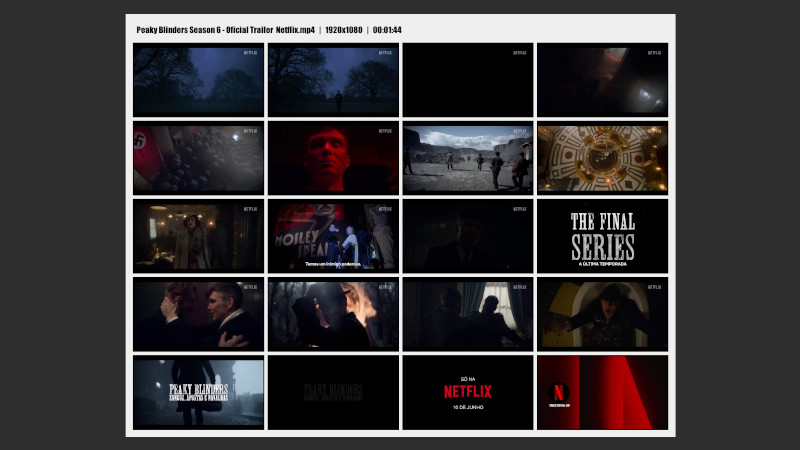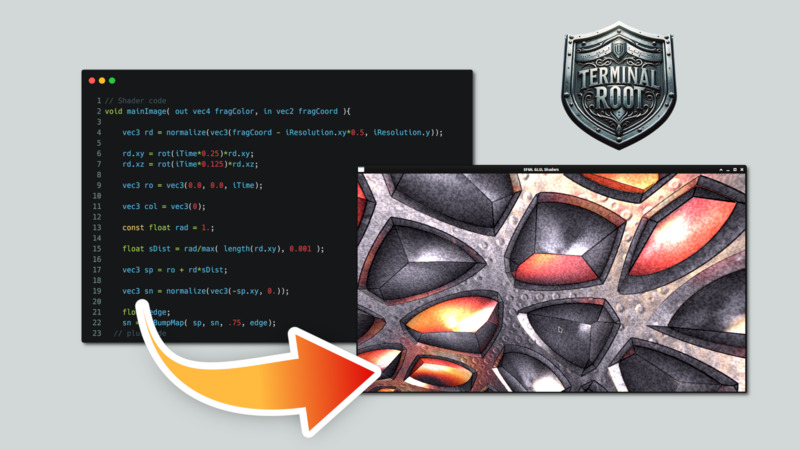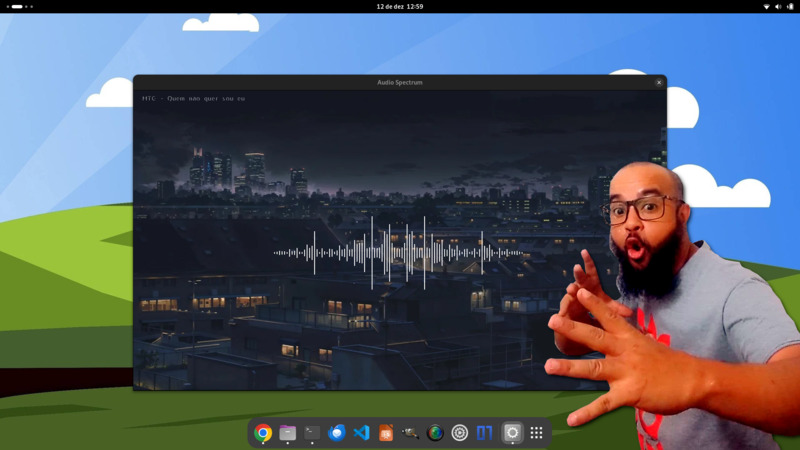O ffmpeg foi criado por Fabrice Bellard o mesmo criador do QEMU e do QuickJS, a engine por trás do JSLinux.
Além dos comandos convencionais de conversão que usamos no dia a dia, vamos ver mais 15 utilidades que podem ser bom para você em muitos casos.
1. Descobrindo quantos FPS seu vídeo possui
ffmpeg -i output.mp4 2>&1 | egrep -o '[0-9]+ fps'2. Inserindo ZOOM no seu vídeo
fmpeg -i input.mp4 -vf "zoompan=z='if(lte(mod(time,10),10),2,1)':d=1:x=iw/2-(iw/zoom/2):y=ih/2-(ih/zoom/2):fps=30" output.mp43. Optimizando o seu vídeo
Diminuindo o tamanho sem perder a qualidade da imagem:
ffmpeg -i input.mp4 -vcodec libx264 -crf 28 output.mp4
4. Redimensionando a resolução do video
Deixando ele na resolução: 1280x720
ffmpeg -i input.mp4 -vf scale=1280:720 -preset slow -crf 18 output.mp45. Redimensionando a largura e altura será proporcional
Especificado para largura de 1280 .
ffmpeg -i input.mp4 -vf scale=1280:-1 output.mp46. Redimensionando a altura e a largura será proporcional
Especificado para altura de 720
ffmpeg -i input.mp4 -vf scale=-1:720 output.mp47. Removendo o áudio de um vídeo
ffmpeg -i input.mp4 -c copy -an output.mp48. Rotacionando um vídeo
Fica parecendo tela de celular, a largura se transforma na altura e vice-versa
ffmpeg -i input.mp4 -vf "transpose=clock" output.mp49. Rotacionando em 180°
Se o vídeo estiver de “ponta cabeça”/”cabeça para baixo” você irá reverter, senão você deixará ele de “cabeça para baixo”
ffmpeg -i input.mp4 -vf "transpose=2,transpose=2" output.mp410. Resumindo a saída de informações
Quando você roda o comando: ffmpeg -i output.mp4 o ffmpeg exibe os dados do vídeo, mas o cabeçalho dificulta visualizar isso, para ignorar aqueles dados iniciais, rode:
ffmpeg -i output.mp4 -hide_banner11. Extraindo os frames de um vídeo
mkdir frames
ffmpeg -y -ss 00:00 -i input.mp4 -t 10 "frames/filename%05d.jpg"Haverão diversas imagens no diretório frames de nome filename00001.jpg até o máximo de imagens que o vídeo possuir.
12. Extrair os frames de somente os 10 segundos iniciais
ffmpeg -y -ss 00:00 -i input.mp4 -t 10 "frames/filename%05d.jpg"13. Assistindo vídeo
ffplay video.mp414. Escutando música
ffplay music.mp315. Adicionando legendas ao vídeo
Legenda exemplo:
vim subtitle.srt
1
00:00:00,000 --> 00:00:02,827
- Terminal Root - Sistemas
Operacionais, C++ e Desenvolvimento.
2
00:00:02,827 --> 00:00:06,383
15 Exemplos de uso diferente
do ffmpeg para lhe auxiliar
3
00:00:06,383 --> 00:00:09,427
Não se esqueça de também ler
os links abaixo. Valeu!Comando:
ffmpeg -i input.mp4 -i subtitle.srt -c copy -c:s mov_text outfile.mp4Veja também:
- Como converter trecho de vídeo em gif (Função Shell Scripting)
- Como criar um SLIDE de IMAGENS ou VÍDEOS pelo TERMINAL
- Como fazer ScreenCasts e Conversões de Video e Audio
- Como criar uma galeria de fotos pelo Terminal
- Transformando múltiplos arquivos FLV para MP3 com Shell Script